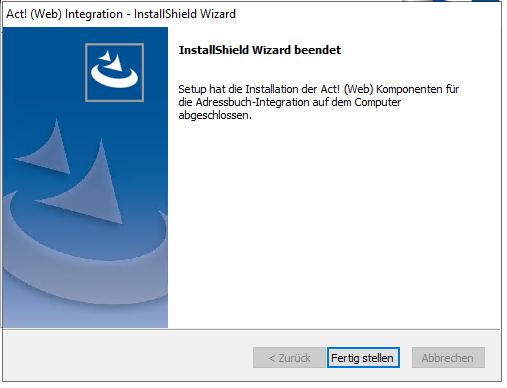Mit der Microsoft Outlook Integration wird jede versandte E-mail automatisch in Act! aufgezeichnet und die Kontakte werden synchronisiert.
Wenn Sie zum Beispiel keine Zeit haben einen Eintrag in der Act!-Historie anzulegen, legt Ihnen das Outlook Plugin automatisch eine Act!-Historien an.
Bitte beachten Sie, dass hier nur E-Mails, die über die Standard E-Mail-Adresse von Outlook gesendet oder empfangen wurden, angehängt werden. Für alle anderen E-Mails empfehlen wir Ihnen unser Addon EMAIL|IT.
Die wichtigen Features sind:
•Legen Sie neue Kontakte aus E-Mails an
•Automatisches Anlegen von Einträgen in den Act! -Historien
•Planen Sie Act! Aktivitäten mit Ihren E-Mail-Kontakten
•Hängen Sie E-Mails automatisch an Kontakte an
•Synchronisieren Sie Kontakte und Kalender zwischen Outlook und Act! Datenbank
Diese Integration benötigt eine zusätzliche Komponente die Sie downloaden und Installieren müssen.
Wichtig ist hierbei, dass Act! nicht lokal auf dem Rechner installiert sein darf. Dies hat mit einer .dll Datei zu tun, welche nur einmal verwendet werden kann.
Sind bereits andere Programme, inklusive der Act! Windows Version installiert, so kann es zu Problemen mit dem Outlook Plugin für Act! for Web kommen.
Wie Sie das Outlook-Plugin manuell wieder entfernen können, erfahren Sie hier: ACT! Premium Web Outlook Integration manuell entfernen
Achten Sie bitte auch, das Vor der Installation alle Office Programme geschlossen sind damit eine Fehlerfreie Installation durchgeführt wird.
|
Wenn Ihre Datenbank mehrere Nutzer besitzt, muss jeder Nutzer EINZELN die Office-Integration herunterladen und installieren, sowie seine eigenen Voreinstellungen individuell konfigurieren. Damit jeder die Integration mit vollen Funktionen nutzen kann, muss der System-Administrator Admin-Rechte geben, die später wieder entfernt werden können. Weitere Informationen zu den Admin-Rechten erfahren Sie hier.
|
Integration des Outlook Plugins
1. Melden Sie sich bei Act! for Web an.
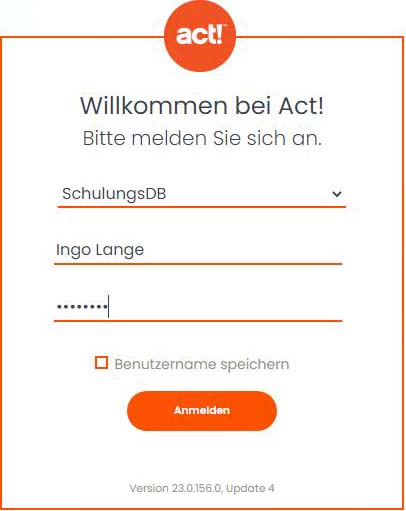
2. Nachdem Sie sich angemeldet haben, klicken Sie auf dem Menü-Tab auf "Text" und danach auf " Herunterladen von Microsoft Word Integration"
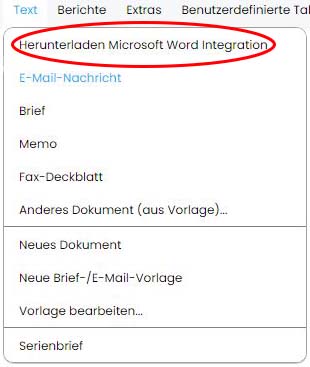
3. Durch den Klick wird automatisch die Integration heruntergeladen, warten Sie bis es fertig heruntergeladen ist und "Öffnen" Sie es danach.
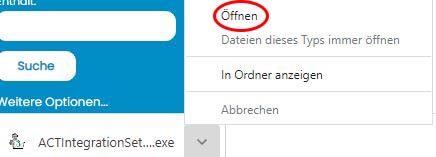
4. Es öffnet sich gleich ein Fenster, klicken Sie hier auf "Weitere Informationen".
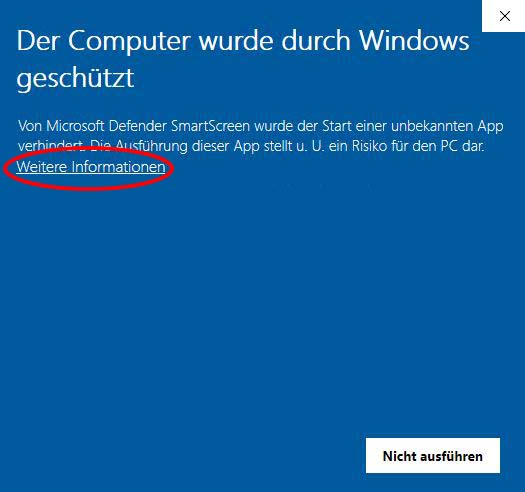
5. Danach öffnet sich dieses Fenster, klicken Sie auf "Trotzdem ausführen".
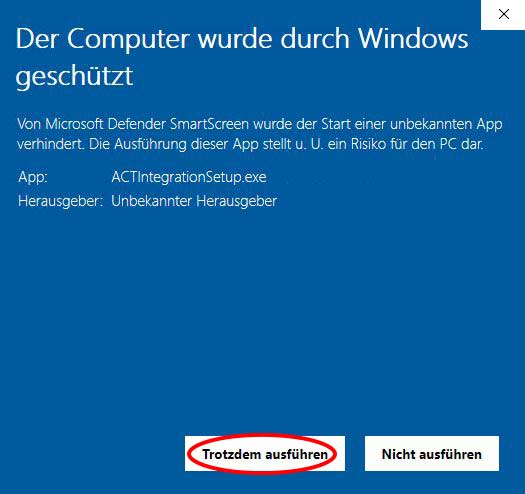
6. Dann öffnet sich dieses Fenster, klicken Sie hier auf "Ja".
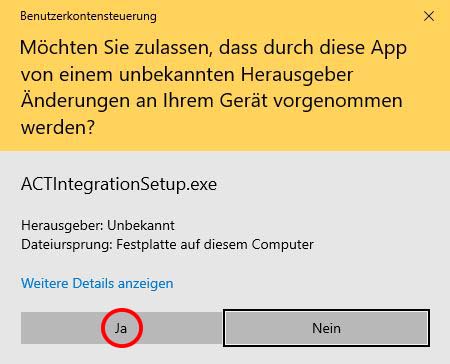
7. Anschließend öffnet sich dieses Fenster, klicken Sie hier auf "Installieren".

8. Nachdem der Plugin Installiert wurde, öffnet sich dieses Fenster hier klicken Sie auf "WEITER".
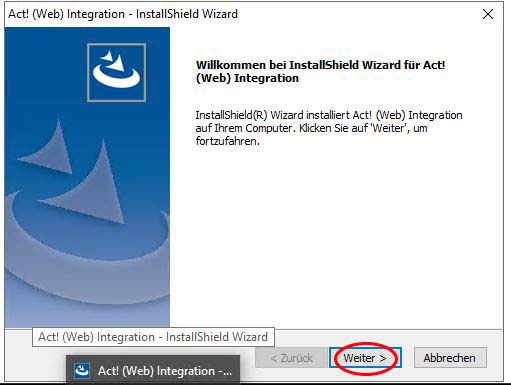
9. Klicken Sie nochmal auf "Weiter".
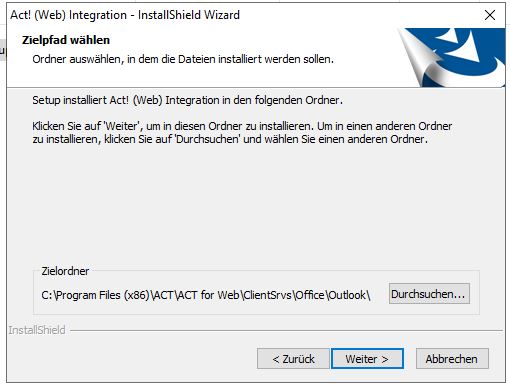
10. Jetzt wird die installierte Software von Act! for Web Integration konfiguriert.
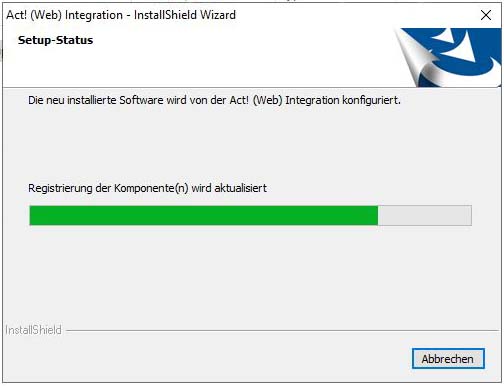
11. Zuletzt müssen Sie auf "Fertig stellen" klicken.